荣耀手机圆点浮标怎么关闭,荣耀手机作为华为旗下的子品牌,一直以来都备受用户的喜爱,然而有些用户在使用荣耀手机时可能会遇到一些烦恼,比如圆点浮标的导航问题。这个功能虽然非常方便,但有时也会让用户感到困扰。那么华为荣耀手机上怎么关闭悬浮圆点导航呢?下面将详细介绍。
华为荣耀手机上关闭悬浮圆点导航的方法
步骤如下:
1.打开手机后,点击【设置】。
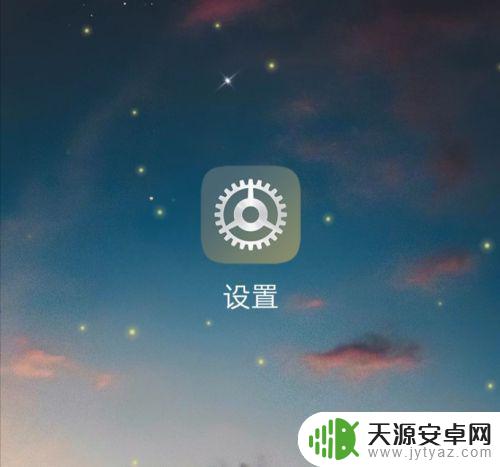
2.进入设置后,点击【系统】。
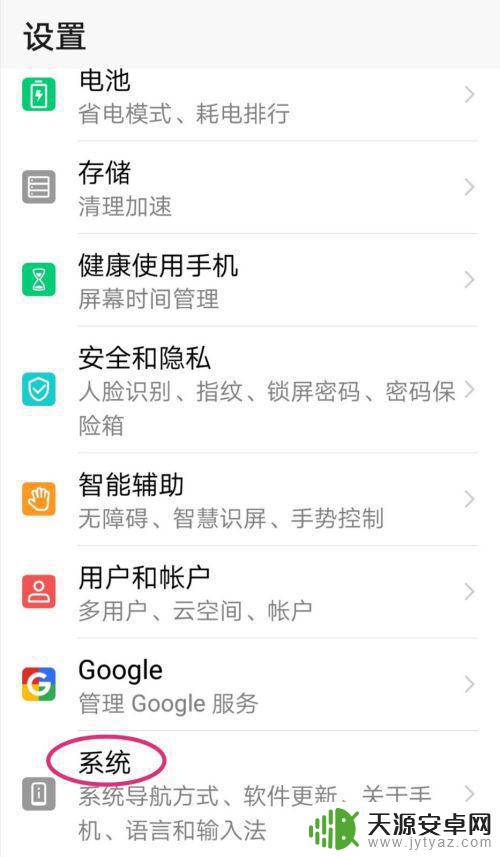
3.进入系统后,点击【系统导航方式】。
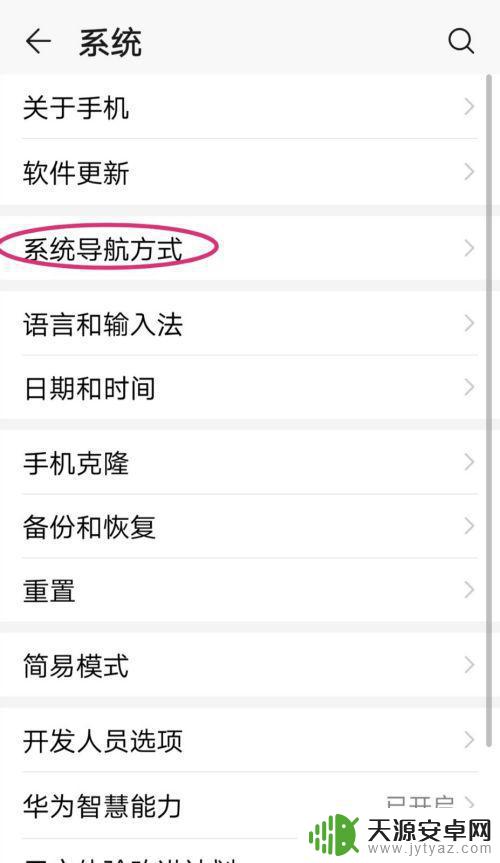
4.进入系统导航方式后,将页面往上滑。
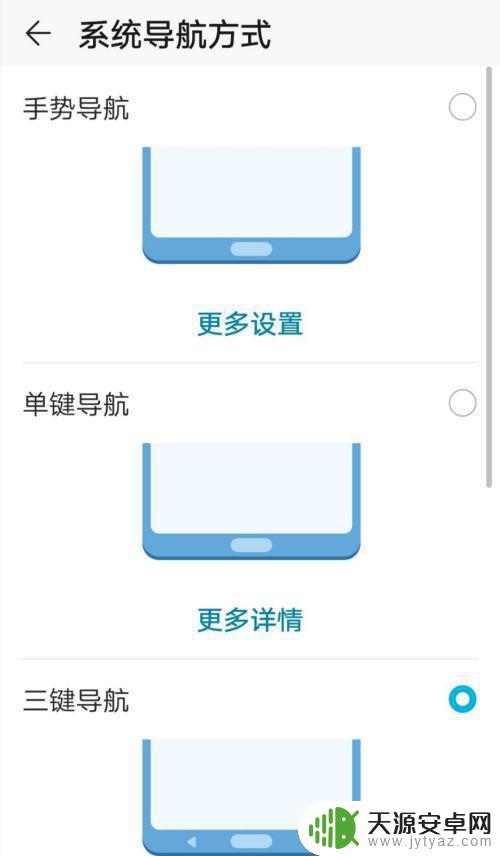
5.然后将【悬浮导航】开启。
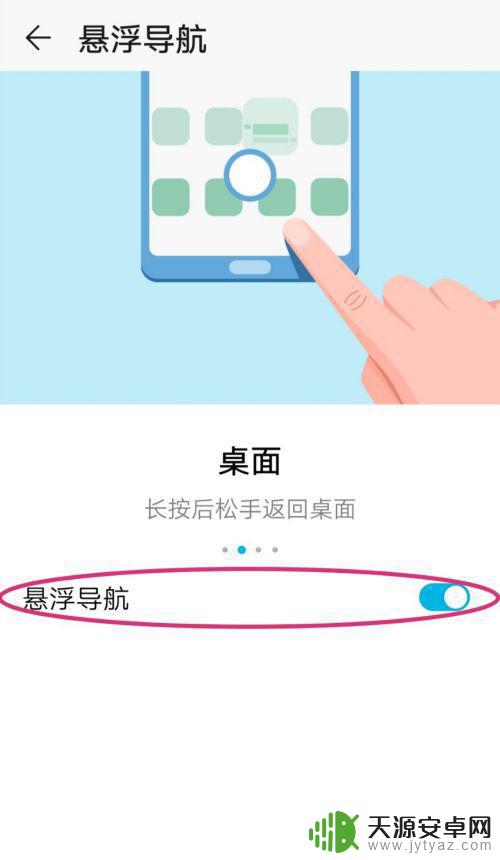
6.开启后,桌面上会出现一个【白色圆点】。这个就是悬浮导航,悬浮导航的用法就是中间的字体。
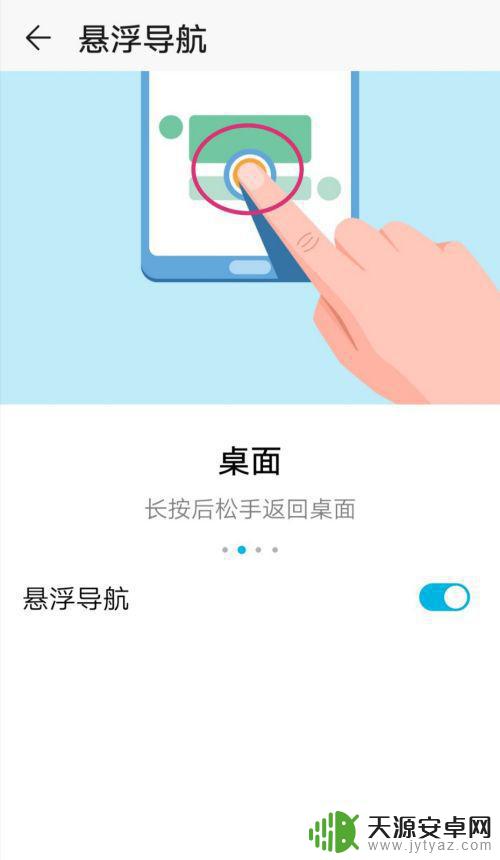
7.如果想关闭白色圆点悬浮导航,将【悬浮导航】关闭即可。

8.总结:
1、打开设置,点击【系统】。
2、进入系统后,点击【系统导航方式】。
3、将【悬浮导航】开启。
4、如果关闭白色圆点悬浮导航,将【悬浮导航】关闭。

以上是如何关闭荣耀手机圆点浮标的全部内容,如果你遇到了相同的问题,可以参考本文中介绍的步骤来解决,希望这篇文章能对你有所帮助。









